فهم وظائف البلوتوث
عند استخدام هاتفك كدونجل Bluetooth، من الضروري فهم كيفية عمل تقنية Bluetooth. يعد Bluetooth معيارًا للاتصالات اللاسلكية يتيح نقل البيانات بين الأجهزة ضمن نطاق قصير يصل إلى 33 قدمًا (10 أمتار).
للاستفادة من هذه التقنية، يجب أن يكون هاتفك والجهاز المستهدف مزودين بتقنية Bluetooth. أولاً، تأكد من تشغيل ميزة البلوتوث في إعدادات هاتفك. بالإضافة إلى ذلك، تأكد من أن الجهاز الذي تريد الاتصال به يدعم اتصال Bluetooth وأنه موجود ضمن النطاق.
بعد ذلك، سوف تحتاج إلى إقران الأجهزة. انتقل إلى إعدادات البلوتوث على هاتفك وقم بتمكين وضع "قابل للاكتشاف"، مما يجعل هاتفك مرئيًا لأجهزة البلوتوث الأخرى. حدد موقع الجهاز المستهدف في قائمة الأجهزة المتاحة وابدأ عملية الاقتران. قد تكون هناك حاجة إلى رمز الاقتران لمزيد من الأمان.
بمجرد إقران الأجهزة، يمكنك مشاركة البيانات، وبث الصوت، وحتى استخدام هاتفك كنقطة اتصال إنترنت أو جهاز تحكم عن بعد. تذكر أنه على الرغم من أن Bluetooth أداة قوية، إلا أنها يمكن أن تؤثر على عمر البطارية وقد تكون لها قيود في السرعة وأنواع الملفات المدعومة.
من خلال فهم الوظائف الأساسية لتقنية Bluetooth، يمكنك استخدام هاتفك بكفاءة كدونجل Bluetooth، مما يؤدي إلى تحسين الاتصال وتوسيع استخدام جهازك المحمول.
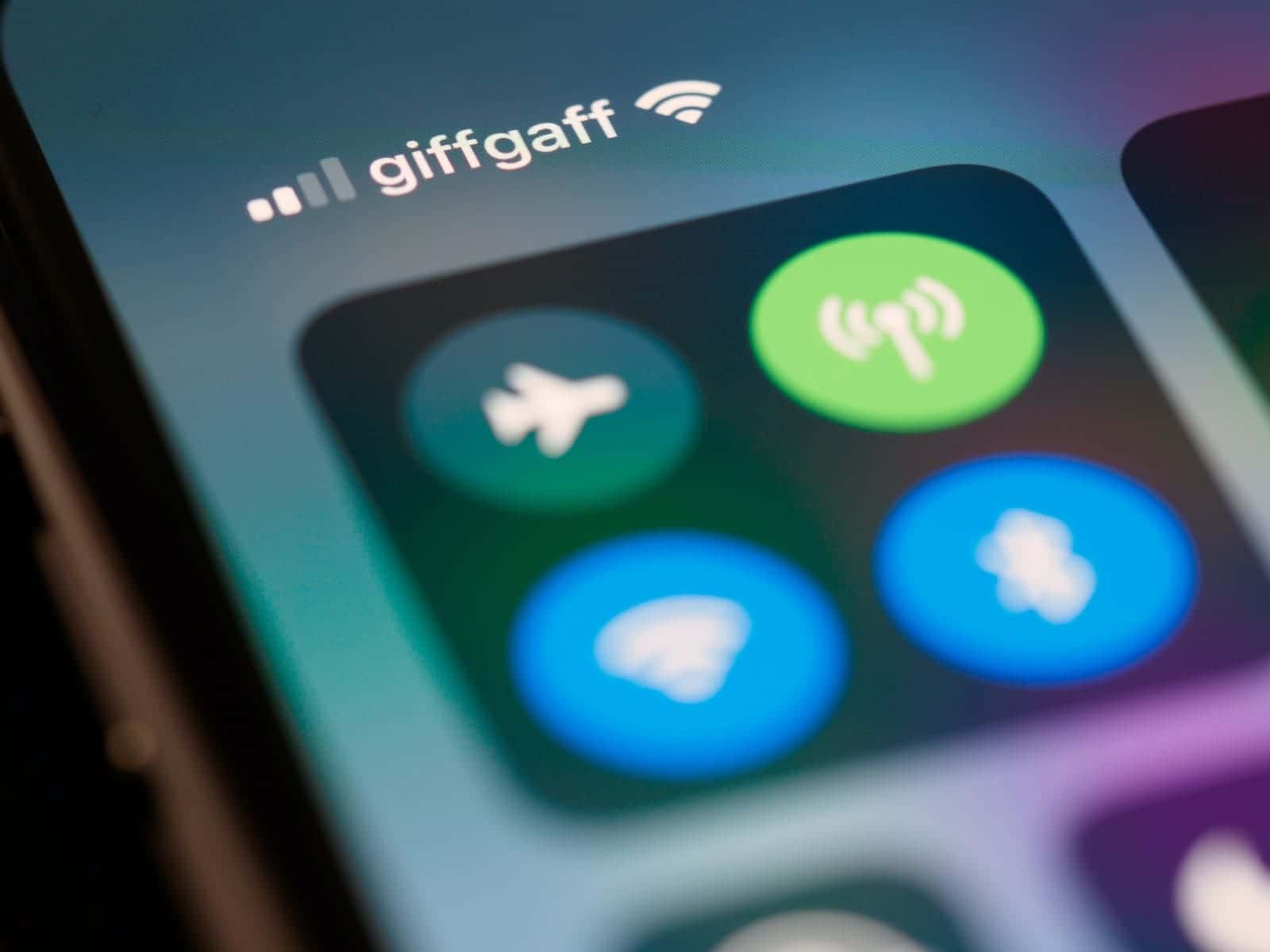
توافق هاتفك
قبل استخدام هاتفك كجهاز دونجل يعمل بتقنية Bluetooth، تأكد من توافقه مع الأجهزة التي تنوي الاتصال بها. عادةً، يمكن للهواتف الذكية المزودة بقدرات Bluetooth المدمجة أن تعمل كأجهزة دونجل. تحقق من مواصفات هاتفك لمعرفة إصدار Bluetooth وملفات التعريف المدعومة.
للتحقق من التوافق، يمكنك إقران هاتفك بالجهاز المستهدف. للقيام بذلك، قم بتمكين Bluetooth على كلا الجهازين وتأكد من إمكانية اكتشافهما. بعد ذلك، ابحث عن الأجهزة المتاحة وقم بإنشاء اتصال.
إذا قمت بالاتصال بنجاح، فأنت الآن جاهز لاستخدام هاتفك كبديل لجهاز دونجل مخصص. تذكر أنه قد لا يمكن الوصول إلى جميع وظائف Bluetooth من خلال هاتفك، اعتمادًا على ملفات التعريف المحددة المدعومة.
فيما يلي بعض الميزات التي يجب مراعاتها:
- تدفق الصوت: تأكد من أن هاتفك يدعم A2DP (ملف توزيع الصوت المتقدم) لبث الصوت إلى مكبرات الصوت أو سماعات الرأس.
- نقل البيانات: تأكد من أن هاتفك يدعم ملف تعريف OBEX (Object Exchange) لنقل الملفات بين الأجهزة.
- الربط: تحقق مما إذا كان هاتفك يدعم PAN (شبكة المنطقة الشخصية) أو DUN (شبكة الطلب الهاتفي) لمشاركة اتصال الإنترنت الخاص بك مع الأجهزة الأخرى.
احرص دائمًا على تحديث برنامج Bluetooth الخاص بهاتفك للحفاظ على أقصى قدر من التوافق والأداء.
تمكين البلوتوث على هاتفك
يمكن أن يؤدي استخدام هاتفك كدونجل Bluetooth إلى توصيل الأجهزة الأخرى بالإنترنت أو مشاركة الملفات بسهولة. سيرشدك هذا القسم إلى كيفية تمكين Bluetooth على جهاز Android أو iOS الخاص بك.
مستخدمو Android
لتمكين Bluetooth على هاتف Android الخاص بك، اتبع الخطوات التالية:
- اسحب لأسفل من أعلى الشاشة لفتح لوحة الإشعار.
- تحديد موقع بلوتوث أيقونة، والتي يتم تمثيلها برمز يشبه الترس.
- اضغط على أيقونة البلوتوث لتشغيله. إذا كان محددًا بالفعل، فهذا يعني أن البلوتوث الخاص بك ممكّن بالفعل.
وبدلاً من ذلك، يمكنك تشغيل البلوتوث من خلال إعدادات هاتف Android الخاص بك:
- فتح الإعدادات التطبيق.
- انتقل لأسفل وانقر على اتصال Bluetooth والجهاز.
- قم بتبديل المفتاح بجوار بلوتوث لتشغيله.
سيتعين عليك تمكين رؤية هاتفك حتى تتمكن الأجهزة الأخرى من العثور عليه:
- انقر على إقران جهاز جديد or اسم الجهاز.
- تمكين اجعل الجهاز مرئيًا الخيار وضبط مؤقت الرؤية إذا لزم الأمر.
هاتف Android الخاص بك جاهز للاستخدام كدونجل Bluetooth.
مستخدمو iOS
بالنسبة لأجهزة iOS، يعد تمكين Bluetooth عملية بسيطة:
- فتح الإعدادات التطبيق على جهاز iPhone أو iPad.
- انقر على بلوتوث من قائمة الخيارات.
- قم بتبديل المفتاح بجوار بلوتوث لتشغيله.
افتراضيًا، يتم تعيين جهاز iOS الخاص بك ليكون مرئيًا عند تشغيل Bluetooth. لتوصيل جهاز iOS الخاص بك بجهاز آخر:
- تأكد من تمكين Bluetooth الخاص بالجهاز الآخر وضبطه على الوضع القابل للاكتشاف.
- في مجلة بلوتوث الموجودة على جهاز iOS الخاص بك، انتظر حتى يظهر اسم الجهاز الآخر أسفله والأجهزة الأخرى.
- اضغط على اسم الجهاز لبدء الاتصال.
مع تمكين Bluetooth الآن على جهاز iOS الخاص بك، يمكنك استخدام هاتفك كدونجل Bluetooth للاتصال بالأجهزة الأخرى. تذكر اتباع تعليمات الاقتران والاتصال المحددة للأجهزة التي ترغب في الاتصال بها لضمان تجربة سلسة.
تحديد هاتفك على أنه Bluetooth Dongle
قبل تحويل هاتفك إلى دونجل بلوتوث، يجب عليك التحقق مما إذا كان جهازك يدعم هذه الوظيفة. تحقق من مواصفات هاتفك للتأكد من أنه يتمتع بإمكانيات Bluetooth وما إذا كان يدعم التوصيل أو مشاركة بيانات الهاتف المحمول. معظم الهواتف الذكية الحديثة مجهزة بهذه الميزات.
للبدء، تمكين البلوتوث على هاتفك. انتقل إلى الإعدادات > الاتصالات > Bluetooth على أجهزة Android وقم بتشغيله. بالنسبة لأجهزة iOS، انتقل إلى الإعدادات> بلوتوث وتمكينه. بمجرد تفعيله، يمكن استخدام هاتفك كدونجل بلوتوث.
قم بإقران هاتفك بالجهاز تريد مشاركة الإنترنت معه، مثل الكمبيوتر المحمول أو سطح المكتب. تأكد من أن كلا الجهازين مزودان بتقنية Bluetooth ومرئية. ابدأ عملية الاقتران بتحديد اسم هاتفك من قائمة الأجهزة المتوفرة على الجهاز المستهدف. ستظهر رسالة مطالبة على هاتفك تطلب منك تأكيد الاقتران. اقبل طلب الاقتران وقم بإنشاء اتصال.
بمجرد الاقتران، يجب عليك مشاركة اتصال الإنترنت الخاص بهاتفك من خلال التوصيل بالبلوتوث. انتقل إلى الإعدادات > الاتصالات > نقطة اتصال الهاتف المحمول والربط على أجهزة Android، وقم بتمكينها بلوتوث الربط. بالنسبة لأجهزة iOS، توجه إلى الإعدادات> نقطة الاتصال الشخصيةوتمكينه والتأكد بلوتوث تم تحديده كطريقة اتصال على جهازك المستهدف.
وأخيرا، اختبار الاتصال بالإنترنت على جهازك المستهدف. افتح متصفح الويب وقم بتحميل صفحة ويب للتحقق مما إذا كان الإنترنت يعمل عبر التوصيل عبر البلوتوث. تذكر أن سرعة التصفح ستكون أبطأ من اتصال Wi-Fi أو الاتصال السلكي.
باختصار، لاستخدام هاتفك كدونجل بلوتوث، يجب عليك التأكد من أن هاتفك يدعم التوصيل عبر البلوتوث، وتمكين البلوتوث وإقران أجهزتك، ومشاركة اتصال الإنترنت الخاص بهاتفك مع الجهاز الذي ترغب في الاتصال به.

ربط الهاتف مع الأجهزة الأخرى
تواصل مع ويندوز
لاستخدام هاتفك كجهاز دونجل Bluetooth على جهاز يعمل بنظام التشغيل Windows، اتبع الخطوات التالية:
- على هاتفك ، قم بتمكين بلوتوث من خلال الذهاب الى الإعدادات > بلوتوث وتبديله.
- على جهازك الذي يعمل بنظام Windows، افتح الإعدادات > الأجهزة > البلوتوث والأجهزة الأخرى.
- انقر على أضف البلوتوث أو أي جهاز آخر واختر بلوتوث من الخيارات.
- يجب أن يظهر هاتفك في قائمة الأجهزة القابلة للاكتشاف. انقر على هاتفك للاقتران وإنشاء اتصال. قد يطلب منك Windows تأكيد رمز الاقتران على كلا الجهازين.
بمجرد إنشاء الاتصال، يمكنك استخدام هاتفك لمشاركة الملفات أو الصوت أو الاتصال بالإنترنت مع جهاز Windows الخاص بك.
تواصل مع ماك
لتوصيل هاتفك بجهاز Mac باستخدام البلوتوث، اتبع الخطوات التالية:
- على هاتفك، قم بالتنشيط بلوتوث بالانتقال إلى الإعدادات > بلوتوث وتشغيله.
- على جهاز Mac ، انتقل إلى تفضيلات النظام > بلوتوث.
- بمجرد فتح نافذة Bluetooth، سيبحث جهاز Mac الخاص بك عن الأجهزة المتاحة. حدد موقع هاتفك في القائمة وانقر فوق التواصل.
- قد يظهر طلب الاقتران على كلا الجهازين. قم بتأكيد رمز الاقتران لإنشاء اتصال.
بعد توصيل هاتفك، يمكنك نقل الملفات أو بث الصوت أو مشاركة اتصال الإنترنت مع جهاز Mac الخاص بك.
عند استخدام هاتفك كجهاز دونجل يعمل بتقنية Bluetooth، اتبع دائمًا إرشادات الشركة المصنعة واحتفظ بأجهزتك ضمن النطاق الموصى به للحصول على الأداء الأمثل.
الشيكات والصيانة الدورية
لإطالة عمر هاتفك والحفاظ على أدائه باعتباره دونجل Bluetooth، من الضروري إجراء فحوصات وصيانة منتظمة.
أولا، حافظ على تحديث برامج هاتفك. يقوم المصنعون بإصدار تحديثات بشكل متكرر لتحسين الأداء ومعالجة مشكلات الأمان. ابق على اطلاع بأحدث البرامج للتأكد من أن هاتفك يعمل على النحو الأمثل باعتباره دونجل بلوتوث.
المقبل، إزالة أي تطبيقات أو ملفات غير ضرورية. سيؤدي ذلك إلى تحرير مساحة التخزين، مما يسمح لهاتفك بالعمل بكفاءة أكبر. بالإضافة إلى ذلك، قم بإجراء إعادة تشغيل دورية لهاتفك، مما قد يساعد في مسح الملفات المؤقتة وتحسين الأداء.
للحفاظ على السلامة الجسدية لهاتفك، تنظيف منافذها وخارجها بقطعة قماش جافة وخالية من الوبر حسب الحاجة. وتجنب أيضًا تعريض هاتفك لدرجات الحرارة الشديدة أو الرطوبة، مما يؤثر على أدائه.
فيما يلي بعض مهام الصيانة التي يجب القيام بها بانتظام:
- تحقق من وجود تحديثات البرامج
- حذف التطبيقات والملفات غير الضرورية
- أعد تشغيل هاتفك
- تنظيف المنافذ والخارجية
من خلال إجراء فحوصات وصيانة منتظمة، يمكنك الحفاظ على قدرة هاتفك على العمل كدونجل بلوتوث موثوق به لأجهزتك.
استكشاف المشكلات الشائعة وإصلاحها
مشكلات الاتصال
إذا كنت تواجه صعوبات عند استخدام هاتفك كجهاز دونجل يعمل بتقنية Bluetooth، فاتبع هذه الخطوات لحل مشكلات الاتصال:
- التحقق من إعدادات البلوتوث: تأكد من تشغيل إعدادات Bluetooth على كل من هاتفك والجهاز الذي تحاول الاتصال به وتعيينها على أنها قابلة للاكتشاف.
- اقترب أكثر: نطاق البلوتوث محدود، حوالي 10 أمتار. قم بتحريك هاتفك والجهاز بالقرب من بعضهما البعض لتحسين الاتصال.
- إعادة تعيين الاقتران: من المحتمل أن أجهزتك لم يتم إقرانها بشكل صحيح أو أن معلومات الاقتران تالفة. قم بإزالة الاقتران الحالي من كلا الجهازين وحاول إقرانهما مرة أخرى.
- أعد تشغيل الأجهزة: في بعض الأحيان، قد يؤدي إيقاف تشغيل هاتفك والجهاز الذي تحاول الاتصال به مرة أخرى إلى حل المشكلة.
قضايا جودة الصوت
إذا واجهت جودة صوت رديئة أثناء استخدام هاتفك كجهاز اتصال Bluetooth، ففكر في اتخاذ الخطوات التالية لتحسين الصوت:
- تحقق من إعدادات الصوت: تأكد من ضبط مستويات الصوت وإعدادات الصوت بشكل صحيح على كل من هاتفك والجهاز المتصل.
- ضبط برنامج ترميز البلوتوث: وفقًا لطراز هاتفك، قد تتمكن من الوصول إلى برامج ترميز صوت Bluetooth مختلفة. قم بتجربة هذه الإعدادات للعثور على أفضل جودة صوت لإعدادك.
- تجنب التدخل: يمكن أن تتعطل إشارات البلوتوث بسبب العوائق المادية والأجهزة الإلكترونية. حاول نقل هاتفك والجهاز المتصل بعيدًا عن أي مصادر تداخل محتملة.
- تحديث البرامج الثابتة: يمكن أن تتسبب البرامج الثابتة القديمة على هاتفك أو الجهاز الذي تتصل به في حدوث مشكلات في جودة الصوت. تحقق من وجود تحديثات على مواقع الشركات المصنعة.
المخاوف الأمنية المحتملة وعمليات الوقاية
كن على دراية بالمخاوف الأمنية المحتملة عند استخدام هاتفك كجهاز دونجل يعمل بتقنية Bluetooth. قد تحاول الأجهزة غير المصرح بها إنشاء اتصال بهاتفك، مما يؤدي إلى الوصول إلى البيانات غير المرغوب فيها ومشكلات الخصوصية.
مصادقة قوية: لمنع الوصول غير المصرح به، قم بتمكين إجراءات المصادقة القوية. قد يتضمن ذلك إعداد مفتاح مرور فريد أو استخدام طرق المصادقة مثل الاقتران البسيط الآمن (SSP) لإنشاء اتصال آمن.
إمكانية رؤية الجهاز: التحكم في رؤية هاتفك للأجهزة المحيطة. حدد فترة الرؤية أو تأكد من إخفاء جهازك عند عدم استخدامه. وهذا يقلل من فرص اكتشافه والوصول إليه من قبل المتسللين المحتملين.
إصدارات البلوتوث: ابق على اطلاع حول إصدارات البلوتوث المختلفة. تميل الإصدارات الأحدث إلى تحسين ميزات الأمان. إذا أمكن، قم بترقية هاتفك إلى إصدار يتمتع بأمان أفضل.
تحديثات البرامج: حافظ على تحديث البرامج الثابتة ونظام التشغيل الخاص بهاتفك. تتضمن تحديثات البرامج إصلاحات للثغرات الأمنية، مما يضمن بقاء جهازك آمنًا أثناء عمله كدونجل Bluetooth.
اتصالات جديرة بالثقة: قم بإقران هاتفك فقط بالأجهزة المعروفة والجديرة بالثقة. كن حذرًا عند إنشاء اتصالات في الأماكن العامة أو مع أجهزة غير مألوفة، لأن ذلك قد يعرض هاتفك لتهديدات أمنية.
آخر تحديث: 08 سبتمبر 2023

سانديب بهانداري حاصل على بكالوريوس هندسة في الحاسبات من جامعة ثابار (2006). لديه 20 عامًا من الخبرة في مجال التكنولوجيا. لديه اهتمام كبير في المجالات التقنية المختلفة ، بما في ذلك أنظمة قواعد البيانات وشبكات الكمبيوتر والبرمجة. يمكنك قراءة المزيد عنه على موقعه صفحة بيو.

